Releasedatum, trailer en voorproefje van de kaart van GTA 6
Ontdek het laatste nieuws over de releasedatum en gameplay van GTA 6. Lees alle details en ontdek het langverwachte volgende deel.
Jaren na de release blijft Minecraft een van de meest geliefde survivalgames ter wereld, met meer dan 131 miljoen actieve gebruikers vanaf februari 2021. Het wordt regelmatig bijgewerkt zodat je kunt genieten van nieuwe functies, verbeteringen en bugfixes.
Het betekent dat, als je wilt profiteren van de nieuwste game-inhoud, je Minecraft regelmatig moet updaten. Helaas hebben veel gebruikers problemen met het updaten van Minecraft op Windows 10, dus we zijn hier om dingen recht te zetten en je bij elke stap te helpen.
Minecraft bijwerken op Windows 10
Het hangt af van welke game-editie je hebt geïnstalleerd: Minecraft Java Edition of Minecraft voor Windows 10 . Hoe dan ook, de updatestappen zijn ongelooflijk eenvoudig en zouden geen enkel probleem moeten opleveren.
Het is ook gemakkelijk om Minecraft op andere platforms bij te werken, zoals bevestigd door het Minecraft Helpcentrum . Het belangrijkste verschil is dat, aangezien de Java-editie mods ondersteunt, er een kleine kans is dat een update de mods verbreekt en dat je ze opnieuw moet installeren.
Java-editie
De Minecraft Java-versie omvat eigenlijk geen updatebewerking, aangezien de update automatisch wordt uitgevoerd telkens wanneer u de Minecraft Launcher opent en verbinding maakt met internet.
Desalniettemin kunt u er zeker van zijn dat u altijd de nieuwste update uitvoert met een simpele truc:
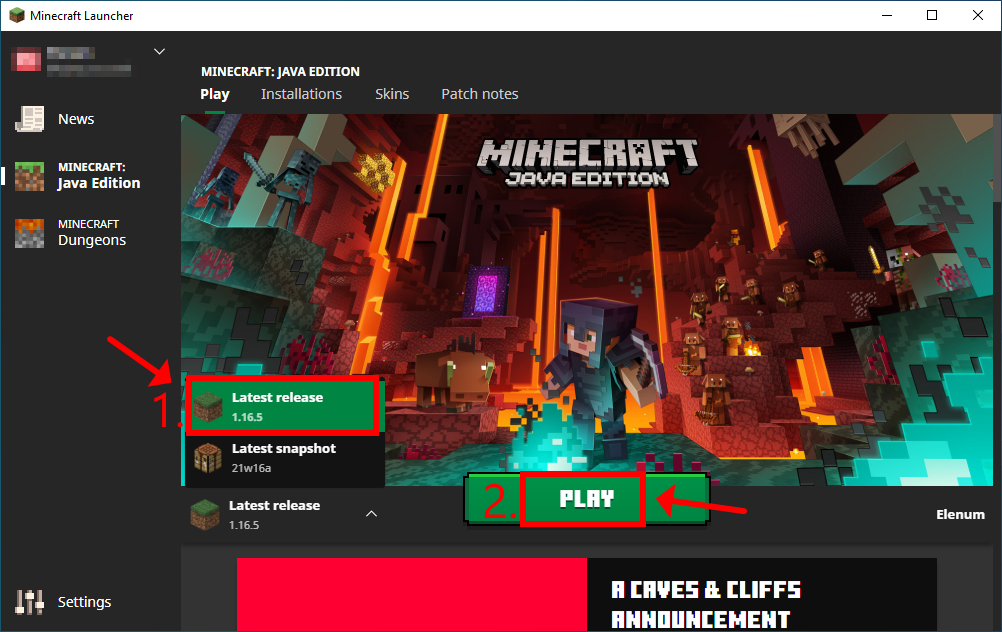
Het is een goed idee om weg te blijven van de nieuwste snapshot- editie. Hoewel het je misschien een beetje dichter bij nieuwe Minecraft-functies brengt, is het het niet waard. Snapshot-versies zijn meestal onstabiel, dus het kan ertoe leiden dat je spel crasht.
Microsoft Store-versie
De Minecraft-app voor Windows 10 zou ook automatisch moeten worden bijgewerkt, telkens wanneer de Microsoft Store verbinding maakt met internet of wanneer uw computer in de stand-bymodus staat. Als dat niet gebeurt op uw pc, kunt u als volgt een handmatige update uitvoeren:
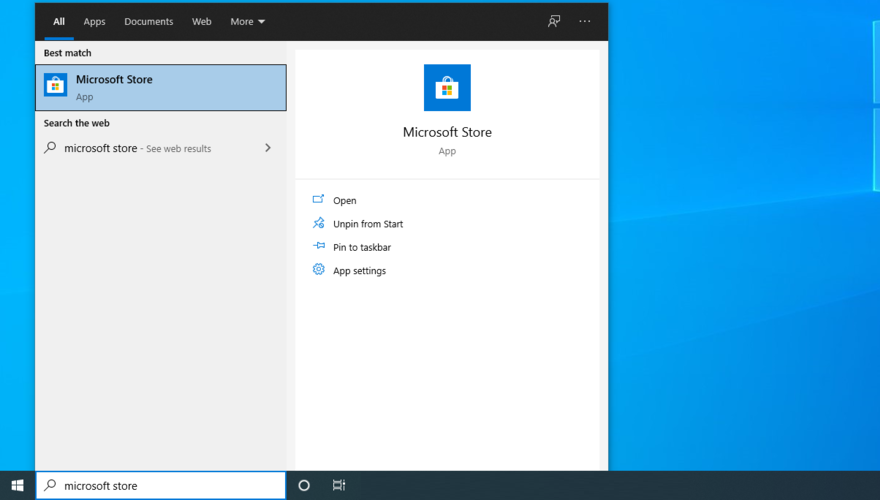
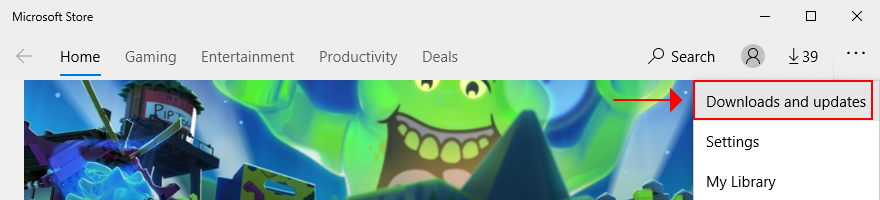
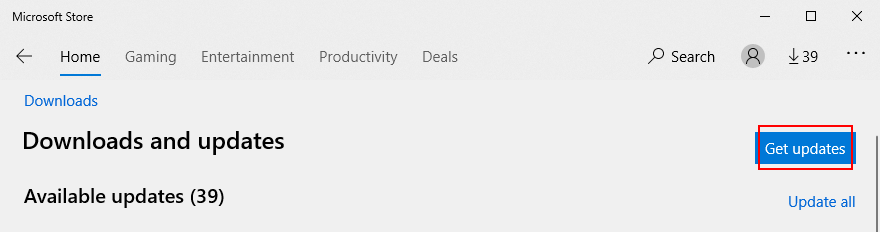
Hoe te repareren dat Minecraft niet wordt bijgewerkt op Windows 10
Als de Minecraft-app voor de Microsoft Store niet wordt bijgewerkt, zijn er verschillende oplossingen die u kunt proberen om dit probleem op te lossen zonder professionele hulp in te schakelen. Dit is wat u moet doen:
1. Voer Windows Update uit
U moet Windows 10 up-to-date houden naar de nieuwste versie, zodat u de nieuwste verbeteringen, hotfixes en beveiligingspatches krijgt. Bovendien werkt Microsoft Store niet goed als Windows verouderd is. Hier leest u hoe u het kunt laten gebeuren:
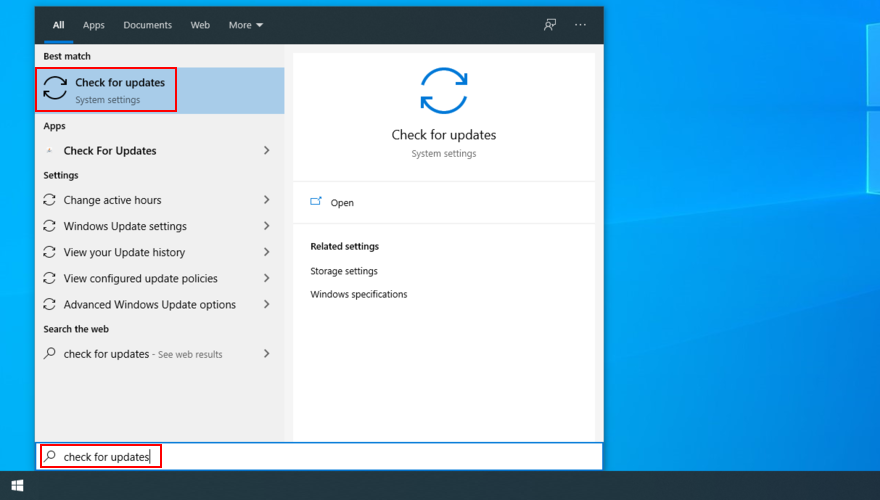
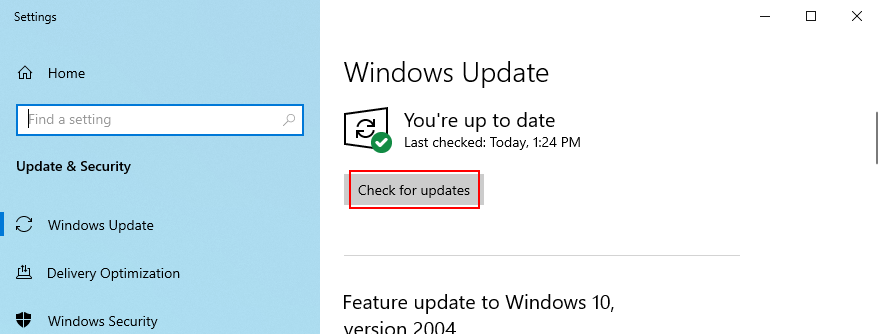
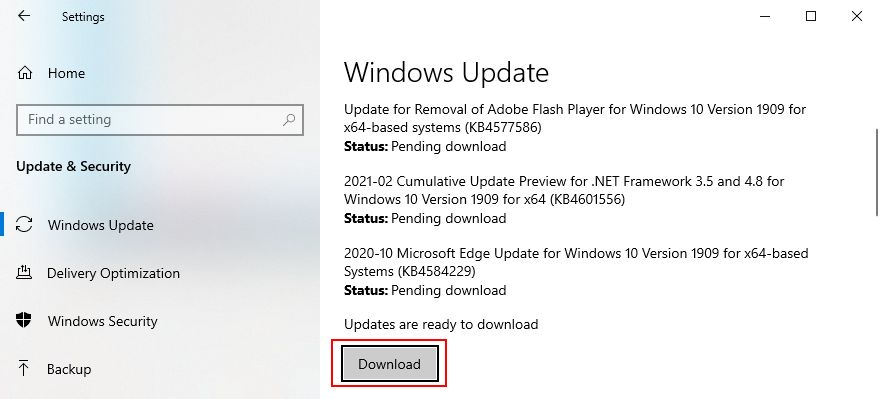
2. Gebruik de probleemoplosser voor Windows Store-apps
Windows 10 biedt een ingebouwde probleemoplosser voor Microsoft Store-apps. Het lost veelvoorkomende problemen op die voorkomen dat uw apps worden uitgevoerd en bijgewerkt, dus het is zeker het proberen waard, vooral omdat het automatisch fixes toepast. Hier is hoe het te gebruiken:
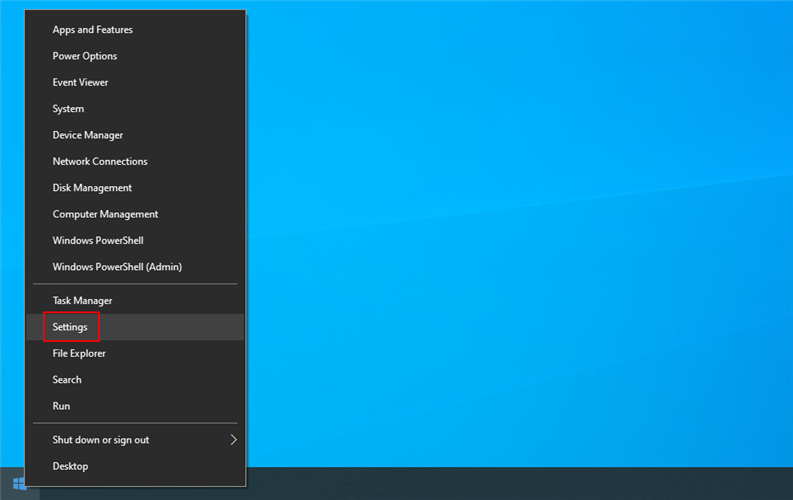
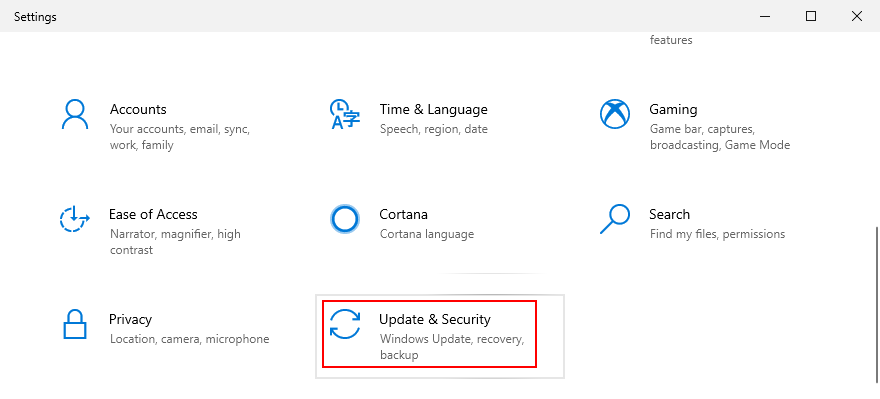
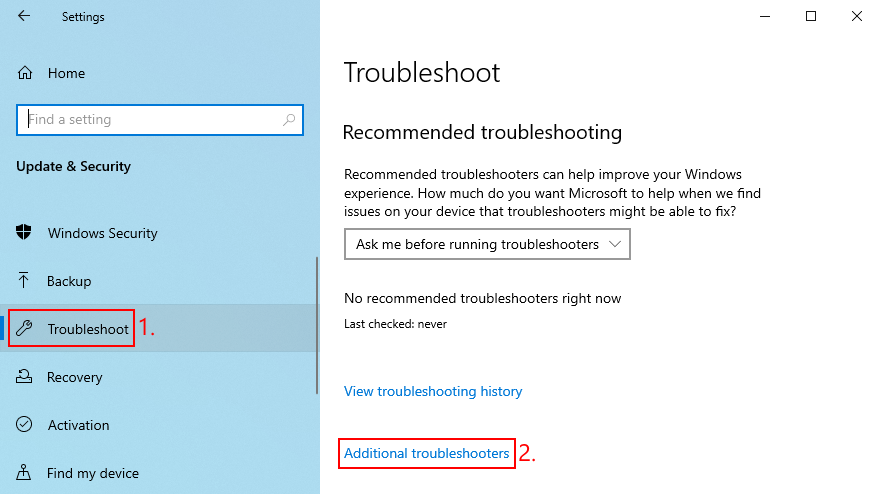
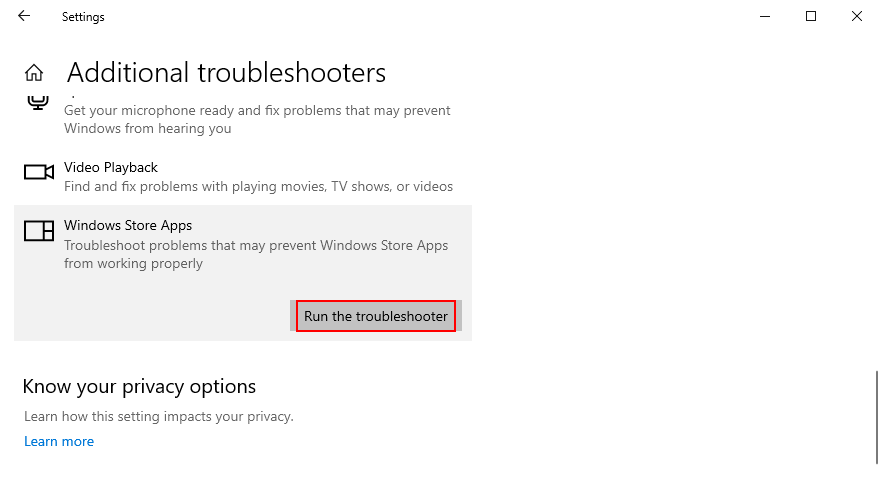
3. Gebruik de probleemoplosser voor Windows Update
Net als bij de vorige oplossing is er een probleemoplosser beschikbaar voor het repareren van veelvoorkomende problemen die voorkomen dat Windows Update correct werkt. Aangezien Windows Update rechtstreeks is verbonden met de Microsoft Store, moet u eventuele problemen oplossen om ervoor te zorgen dat u Minecraft voor Windows 10 kunt bijwerken. Dit is wat u moet doen:
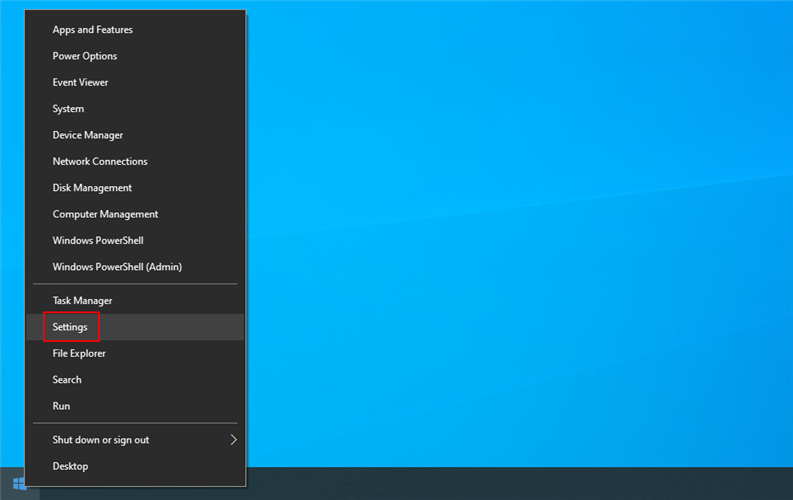
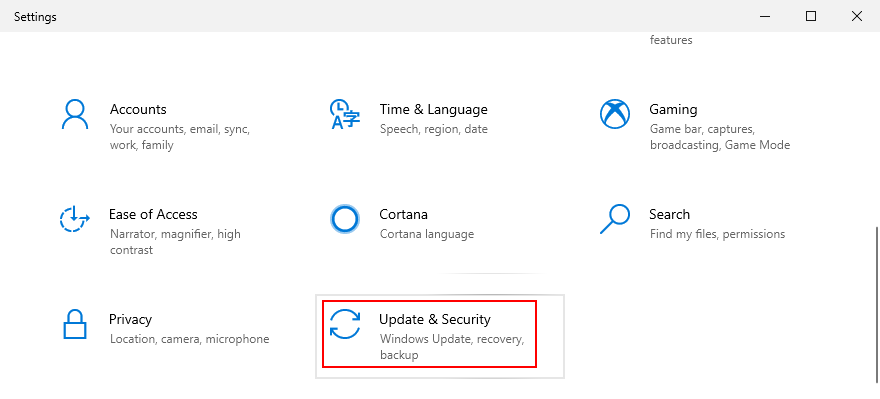
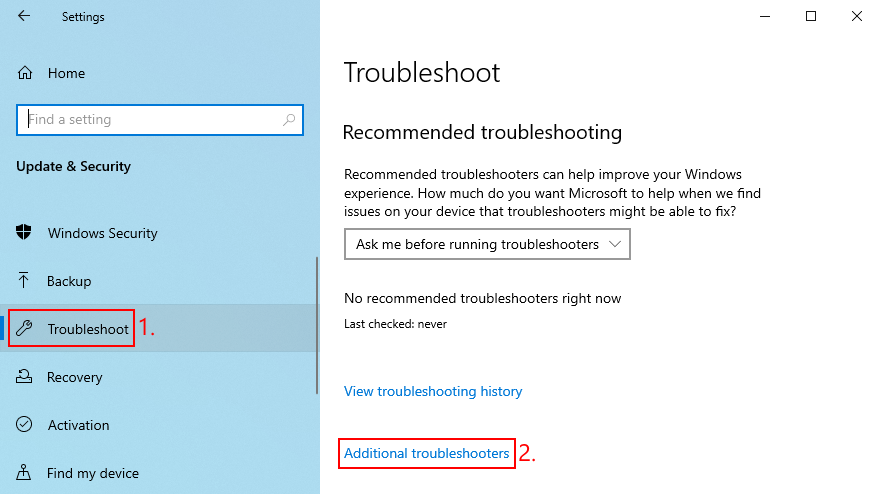
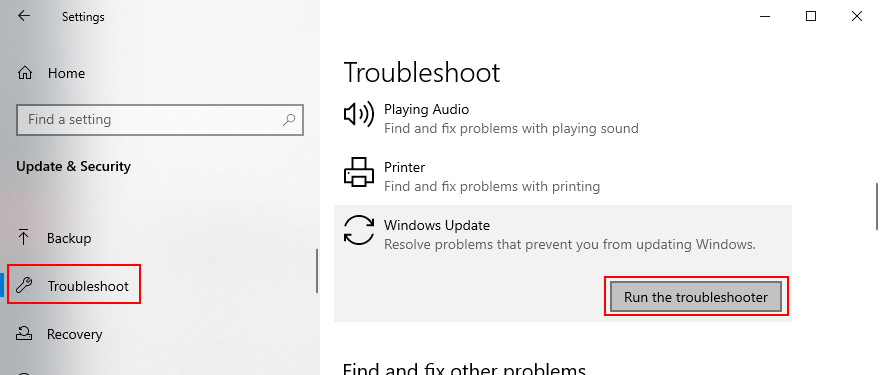
4. Start de Windows Update-service opnieuw
Een speciale service is verantwoordelijk voor Windows Update, die altijd op de achtergrond moet draaien. Anders kunt u verschillende computerproblemen krijgen en kunt u Microsoft Store-apps zoals Minecraft niet bijwerken.
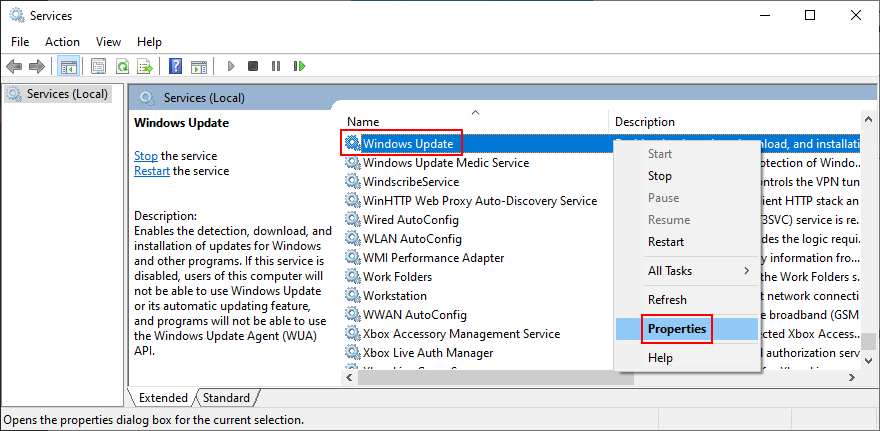
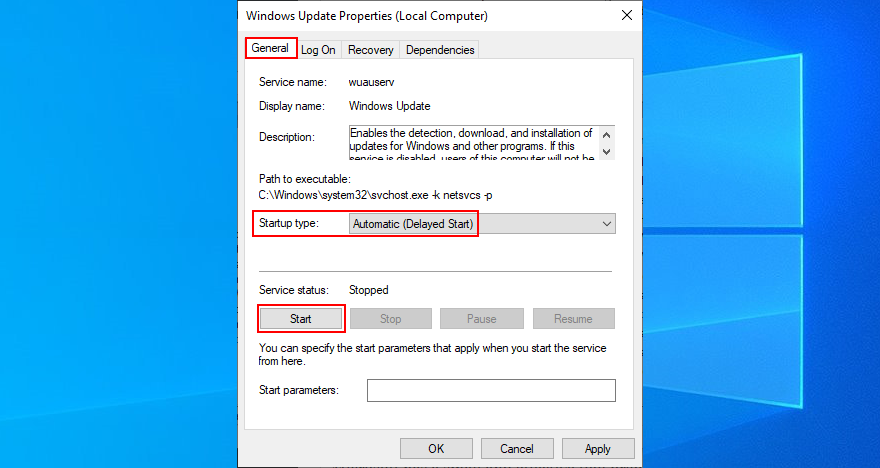
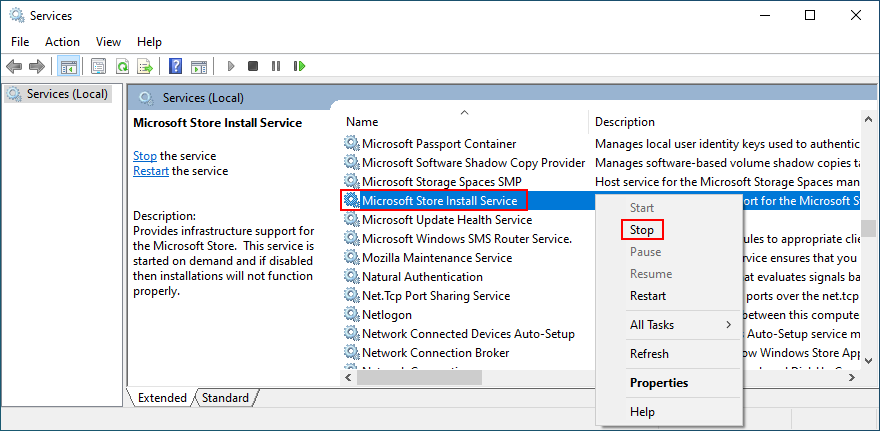
5. Reset de Minecraft-app
Een goede manier om Minecraft-problemen op te lossen, is door de app voor Windows 10 opnieuw in te stellen. U kunt dit als volgt gemakkelijk laten gebeuren:
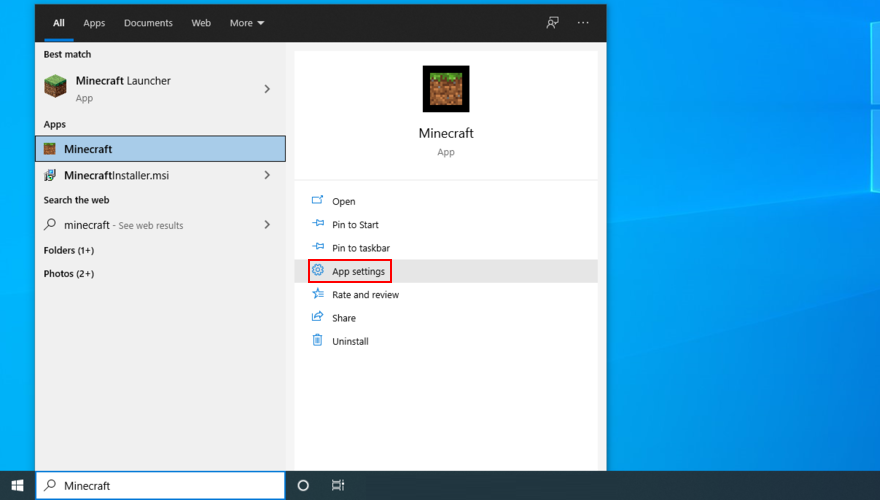
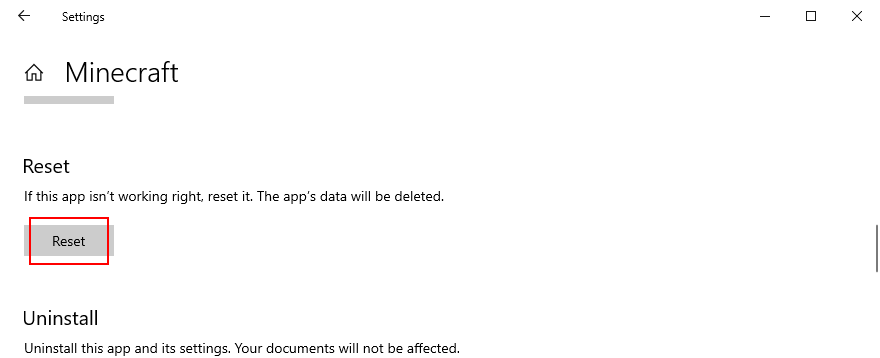
6. Installeer de Minecraft-app opnieuw
Als resetten niet helpt, moet u Minecraft voor Windows 10 opnieuw installeren. Hiervoor moet u eerst de app verwijderen en vervolgens opnieuw uitpakken uit de Microsoft Store. Hier is hoe:
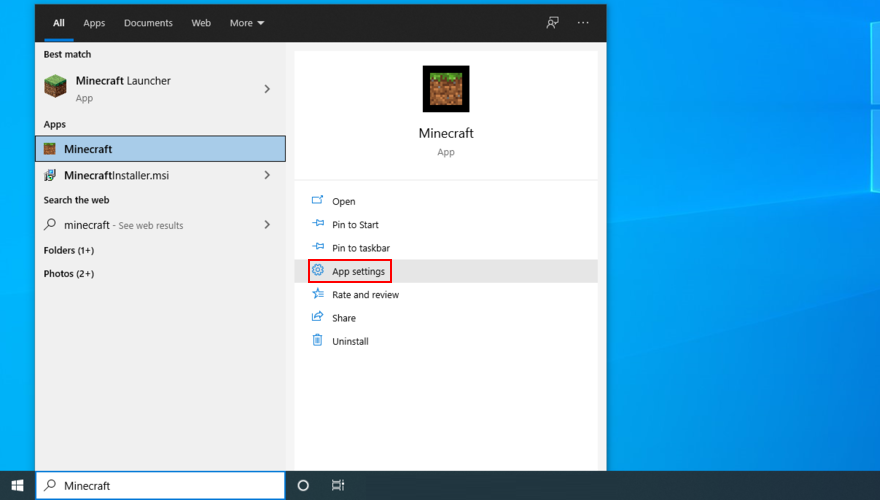
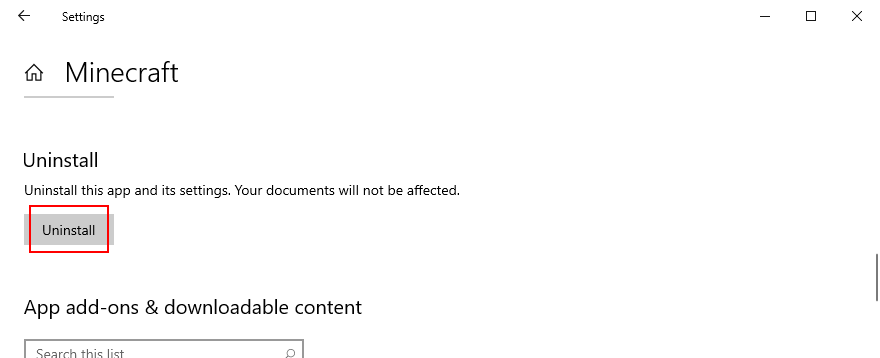
7. Installeer Minecraft Java Edition opnieuw
Minecraft Java Edition kan op de traditionele manier opnieuw worden geïnstalleerd: verwijder ze uit de lijst met geïnstalleerde applicaties en download en installeer de tool opnieuw. U hoeft Java niet ook opnieuw te installeren.
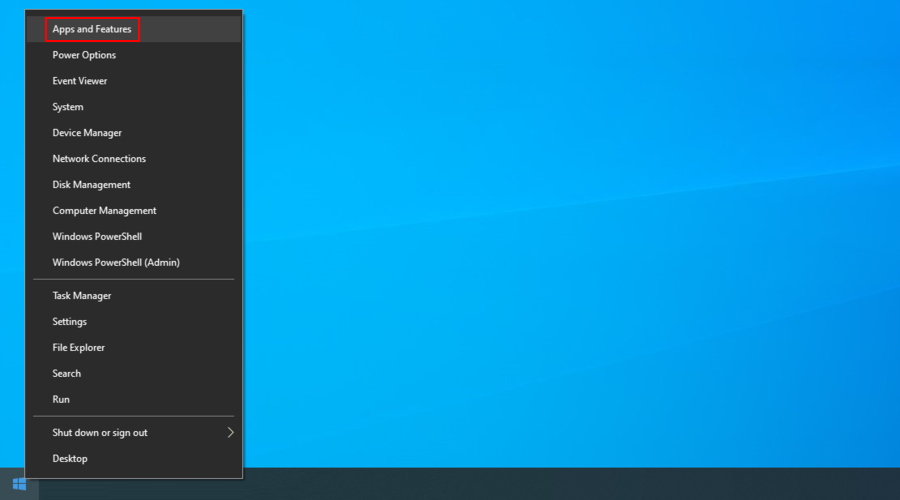
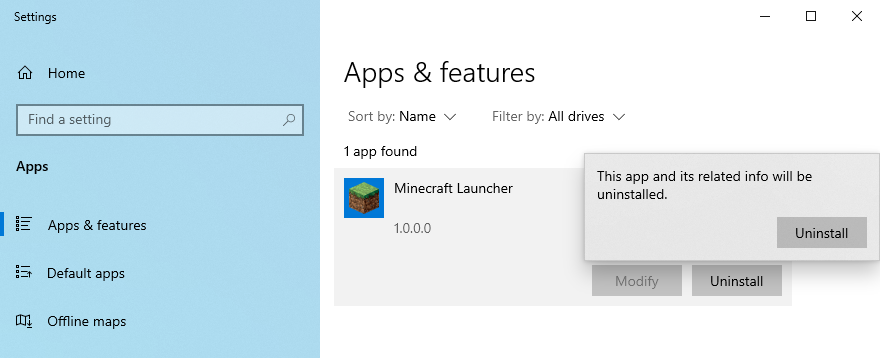
Gevolgtrekking
Kortom, u kunt Minecraft eenvoudig bijwerken op Windows 10, of u nu de voorkeur geeft aan de Java- of de Microsoft Store-editie. En als u problemen ondervindt bij het bijwerken van de app, moet u Windows 10 bijwerken naar de vorige versie en de probleemoplosser voor Windows Store-apps gebruiken.
Het is ook een goed idee om de probleemoplosser voor Windows Update uit te voeren, de Windows Update-service opnieuw te starten en de Minecraft-app opnieuw in te stellen of opnieuw te installeren.
Ben je fouten tegengekomen bij het updaten van Minecraft? Laat het ons weten in de commentaarsectie hieronder.
Ontdek het laatste nieuws over de releasedatum en gameplay van GTA 6. Lees alle details en ontdek het langverwachte volgende deel.
Leer de basisbeginselen van Aan de slag met Minecraft en zet je creativiteit om in je eigen levendige virtuele wereld.
Maak je klaar voor de release van de game in februari 2025 met inzichten in nieuwe personages, bètavoordelen en verschillende game-edities.
Ontdek hoe je een PS4-controller synchroniseert met je console. Ga snel aan de slag met gamen en ontdek de ongelooflijke wereld van PlayStation 4.
Ontdek hoe je boomstammen kunt verdienen in Animal Crossing om je gameplay te verbeteren en verbinding te maken met andere spelers over de hele wereld.
Op zoek naar een PlayStation-emulator? Ontdek de beste PS1-, PS2-, PS3- en PSP-emulators voor pc, Android en iOS om overal van games te genieten.
Wij beantwoorden al uw vragen over Elden Ring op het gebied van platform- en generatieoverschrijdende mogelijkheden.
Wil je Fortnite op de bank spelen met een vriend? Hier vind je alle stappen om Fortnite met gesplitst scherm te spelen op Xbox of Playstation.
Blijf op de hoogte van het nieuwe Fortnite-seizoen, inclusief het thema, wijzigingen in de kaart en wanneer het volgende Fortnite-seizoen wordt verwacht.
Ontdek de beste PS5-games van 2025, van actievolle avonturen tot meeslepende RPG's. Bekijk topkeuzes zoals Baldurs Gate 3 en Doom: The Dark Ages.

